Πώς να διαγράψετε όλα τα μη αναγνωσμένα μηνύματα ηλεκτρονικού ταχυδρομείου στο Outlook;
Έχετε λάβει ποτέ ανεπιθύμητα email στο Outlook; Εκατοντάδες ανεπιθύμητα μηνύματα ηλεκτρονικού ταχυδρομείου εισέρχονται στο Outlook μου καθημερινά με μόνο πολλά πολύτιμα μηνύματα ηλεκτρονικού ταχυδρομείου που πρέπει να διαβάσω και να απαντήσω. Κανονικά διαβάζω και αποκρίνω αυτά τα πολύτιμα και αφήνω ανεπιθύμητα μηνύματα αδιάβαστα. Σε αυτό το άρθρο, θα μοιραστώ τις λύσεις μου για να διαγράψω εύκολα όλα τα μη αναγνωσμένα μηνύματα spam στο Outlook.
- Διαγράψτε όλα τα μη αναγνωσμένα email με τη λειτουργία Άμεσης αναζήτησης
- Διαγράψτε όλα τα μη αναγνωσμένα email με τη λειτουργία Filter Email
- Διαγράψτε όλα τα μη αναγνωσμένα email με τη δυνατότητα Search Folder
Διαγράψτε όλα τα μη αναγνωσμένα email με τη λειτουργία Άμεσης αναζήτησης
Μπορείτε να βρείτε όλα τα μη αναγνωσμένα email με το Άμεση αναζήτηση δυνατότητα στο Outlook, επιλέξτε όλα τα αποτελέσματα αναζήτησης και, στη συνέχεια, διαγράψτε τα εύκολα.
1. Στην Ταχυδρομείο προβολή, κάντε κλικ για να ανοίξετε το φάκελο αλληλογραφίας από τον οποίο θα διαγράψετε όλα τα μη αναγνωσμένα email.
2. Τύπος Ctrl + E ταυτόχρονα για να ενεργοποιήσετε το Εργαλεία αναζήτησης, Και στη συνέχεια κάντε κλικ στο κουμπί Αναζήτηση > αδιάβαστος. Δείτε το στιγμιότυπο οθόνης:

Note: Μπορείτε επίσης να αλλάξετε το πεδίο αναζήτησης στο Έκταση ομάδα για το Αναζήτηση Tab.
3. Τώρα όλα τα μη αναγνωσμένα emails εντοπίζονται και παρατίθενται στη λίστα αλληλογραφίας. Επιλέξτε το πρώτο αποτέλεσμα αναζήτησης στη λίστα αλληλογραφίας και, στη συνέχεια, πατήστε το Ctrl + αλλαγή + Τέλος πλήκτρα για να επιλέξετε όλα τα αποτελέσματα αναζήτησης.
4. πάτα το Διαγραφή κλειδί για την κατάργηση όλων των μη αναγνωσμένων μηνυμάτων ηλεκτρονικού ταχυδρομείου.
Αυτόματη ή μαζική επισήμανση όλων των διαγραμμένων μη αναγνωσμένων μηνυμάτων ηλεκτρονικού ταχυδρομείου όπως διαβάζονται στο Outlook
Μερικές φορές, μπορείτε να διαγράψετε ανεπιθύμητα μηνύματα ηλεκτρονικού ταχυδρομείου αμέσως πριν τα διαβάσετε. Ωστόσο, αυτά τα μηνύματα ηλεκτρονικού ταχυδρομείου διατηρούν μη αναγνωσμένη κατάσταση στο φάκελο "Διαγραμμένα". Θα είναι βαρετό να εμφανίζεται ο αριθμός των μη αναγνωσμένων αντικειμένων εκτός από το φάκελο στο παράθυρο φακέλων. Εδώ, το Kutools for Outlook κυκλοφόρησε ένα Επισήμανση (διαγραμμένο) ως αναγνωσμένο χαρακτηριστικό για:
A. Ένα κλικ για να επισημάνετε όλα τα διαγραμμένα μη αναγνωσμένα μηνύματα ηλεκτρονικού ταχυδρομείου ως αναγνωσμένα στον φάκελο "Διαγραμμένα στοιχεία", συμπεριλαμβανομένων ή εξαιρουμένων όλων των υποφακέλων.
B. Αυτόματη επισήμανση κάθε μη αναγνωσμένου email ως αναγνωσμένου μόλις διαγραφεί και μετακινηθεί στο φάκελο "Διαγραμμένα".
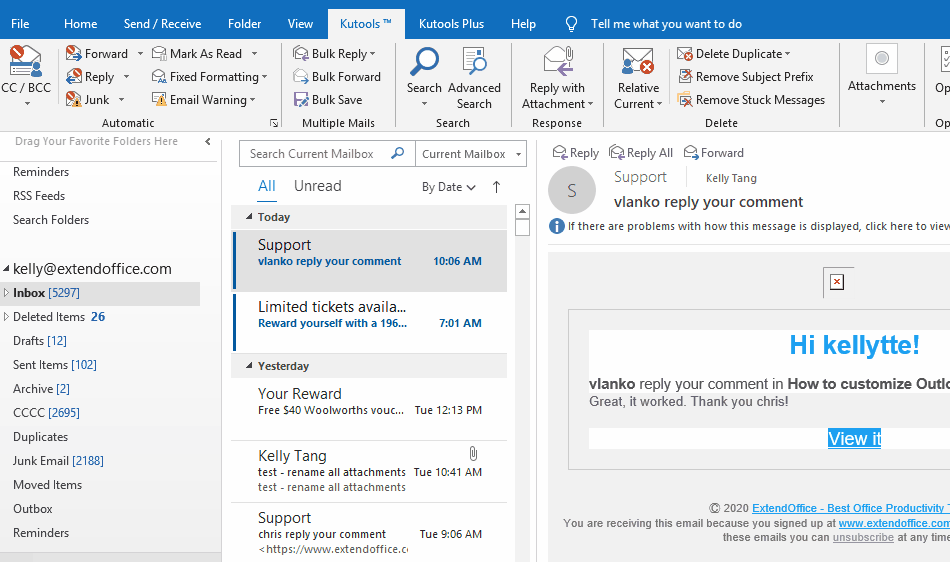
Διαγράψτε όλα τα μη αναγνωσμένα email με τη λειτουργία Filter Email
Μπορείτε επίσης να μάθετε όλα τα μη αναγνωσμένα email με το Φιλτράρισμα email δυνατότητα στο Outlook και, στη συνέχεια, διαγράψτε εύκολα όλα τα φιλτραρισμένα μη αναγνωσμένα μηνύματα ηλεκτρονικού ταχυδρομείου.
1. Στην Ταχυδρομείο προβολή, κάντε κλικ για να ανοίξετε το φάκελο αλληλογραφίας όπου πρέπει να διαγράψετε όλα τα μη αναγνωσμένα email.
2. Προχωρήστε για να κάνετε κλικ Αρχική > Φιλτράρισμα email > αδιάβαστος.

Και τώρα όλα τα μη αναγνωσμένα email έχουν φιλτραριστεί στον τρέχοντα φάκελο αλληλογραφίας.
Note: Μπορείτε επίσης να αλλάξετε το πεδίο φιλτραρίσματος στο Έκταση ομάδα για το Αναζήτηση Tab.
3. Επιλέξτε το πρώτο φιλτραρισμένο μη αναγνωσμένο email, στη συνέχεια πατήστε το Ctrl + αλλαγή + Τέλος για να επιλέξετε όλα τα μη αναγνωσμένα μηνύματα ηλεκτρονικού ταχυδρομείου και, τέλος, κάντε κλικ στο Διαγραφή κλειδί.
Και τώρα όλα τα μη αναγνωσμένα email αφαιρούνται από το καθορισμένο πεδίο φιλτραρίσματος.
Διαγράψτε όλα τα μη αναγνωσμένα email με τη δυνατότητα Search Folder
Μπορείτε επίσης να συλλέξετε όλα τα μη αναγνωσμένα μηνύματα ηλεκτρονικού ταχυδρομείου σε ένα φάκελο αναζήτησης και, στη συνέχεια, να αφαιρέσετε όλα τα μη αναγνωσμένα μηνύματα με ευκολία από το φάκελο αναζήτησης.
1. Επιλέξτε τον λογαριασμό email από τον οποίο θα αφαιρέσετε τα μη αναγνωσμένα email και κάντε κλικ στο Folder > Νέος φάκελος αναζήτησης. Δείτε το στιγμιότυπο οθόνης:

2. Στο άνοιγμα του διαλόγου New Search Folder, κάντε κλικ για να επιλέξετε το Μη αναγνωσμένη αλληλογραφία και κάντε κλικ στο OK κουμπί. Δείτε το στιγμιότυπο οθόνης:

Δημιουργήθηκε και προστέθηκε ένας μη αναγνωσμένος φάκελος αναζήτησης στο παράθυρο περιήγησης. Όλα τα μη αναγνωσμένα email θα εμφανίζονται αυτόματα στο μη αναγνωσμένο φάκελο αναζήτησης.
3. Κάντε κλικ για να ανοίξετε το μη αναγνωσμένο φάκελο αναζήτησης και επιλέξτε όλα τα μη αναγνωσμένα email στη λίστα αλληλογραφίας. Δείτε το στιγμιότυπο οθόνης:

Note: Υπάρχουν δύο τρόποι για να επιλέξετε όλα τα email στη λίστα αλληλογραφίας:
(1) Κάντε κλικ σε οποιοδήποτε από τα email στη λίστα αλληλογραφίας και, στη συνέχεια, πατήστε το Ctrl + A κλειδιά ταυτόχρονα.
(2) Κάντε κλικ στο πρώτο email στη λίστα αλληλογραφίας και, στη συνέχεια, πατήστε το Ctrl + αλλαγή + Τέλος ταυτόχρονα.
4. πάτα το Διαγραφή κλειδί για την κατάργηση όλων των επιλεγμένων email.
Και τώρα όλα τα μη αναγνωσμένα email αφαιρούνται αμέσως από το φάκελο Inbox.
Επίδειξη: διαγράψτε όλα τα μη αναγνωσμένα μηνύματα ηλεκτρονικού ταχυδρομείου στο Outlook
Άκρο: Σέ αυτό τό βίντεο, Kutools καρτέλα προστίθεται από Kutools για το Outlook. Εάν τη χρειάζεστε, κάντε κλικ εδώ να έχετε δωρεάν δοκιμή 60 ημερών χωρίς περιορισμό!
Σχετικά άρθρα
Αυτόματα έντονα ή όχι έντονα μη αναγνωσμένα μηνύματα στο Outlook
Επισημάνετε τα μη αναγνωσμένα (νέα εισερχόμενα) μηνύματα email στο Outlook
Εμφάνιση του αριθμού των μη αναγνωσμένων στοιχείων, συμπεριλαμβανομένων των υποφακέλων στο Outlook
Τα καλύτερα εργαλεία παραγωγικότητας γραφείου
Kutools για το Outlook - Πάνω από 100 ισχυρές δυνατότητες για υπερφόρτιση του Outlook σας
🤖 Βοηθός αλληλογραφίας AI: Άμεσα επαγγελματικά email με μαγεία AI -- με ένα κλικ για ιδιοφυείς απαντήσεις, τέλειος τόνος, πολυγλωσσική γνώση. Μεταμορφώστε τα email χωρίς κόπο! ...
📧 Αυτοματοποίηση ηλεκτρονικού ταχυδρομείου: Εκτός γραφείου (Διαθέσιμο για POP και IMAP) / Προγραμματισμός αποστολής email / Αυτόματο CC/BCC βάσει κανόνων κατά την αποστολή email / Αυτόματη προώθηση (Σύνθετοι κανόνες) / Αυτόματη προσθήκη χαιρετισμού / Διαχωρίστε αυτόματα τα μηνύματα ηλεκτρονικού ταχυδρομείου πολλών παραληπτών σε μεμονωμένα μηνύματα ...
📨 Διαχείριση e-mail: Εύκολη ανάκληση email / Αποκλεισμός απάτης email από υποκείμενα και άλλους / Διαγραφή διπλότυπων μηνυμάτων ηλεκτρονικού ταχυδρομείου / Προχωρημένη Αναζήτηση / Ενοποίηση φακέλων ...
📁 Συνημμένα Pro: Μαζική αποθήκευση / Αποσύνδεση παρτίδας / Συμπίεση παρτίδας / Αυτόματη αποθήκευση / Αυτόματη απόσπαση / Αυτόματη συμπίεση ...
🌟 Διασύνδεση Magic: 😊Περισσότερα όμορφα και δροσερά emojis / Ενισχύστε την παραγωγικότητά σας στο Outlook με προβολές με καρτέλες / Ελαχιστοποιήστε το Outlook αντί να κλείσετε ...
???? Με ένα κλικ Wonders: Απάντηση σε όλους με εισερχόμενα συνημμένα / Email κατά του phishing / 🕘Εμφάνιση ζώνης ώρας αποστολέα ...
👩🏼🤝👩🏻 Επαφές & Ημερολόγιο: Μαζική προσθήκη επαφών από επιλεγμένα μηνύματα ηλεκτρονικού ταχυδρομείου / Διαχωρίστε μια ομάδα επαφής σε μεμονωμένες ομάδες / Κατάργηση υπενθυμίσεων γενεθλίων ...
Διανεμήθηκαν παραπάνω από 100 Χαρακτηριστικά Περιμένετε την εξερεύνηση σας! Κάντε κλικ εδώ για να ανακαλύψετε περισσότερα.

